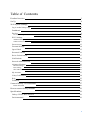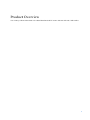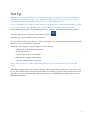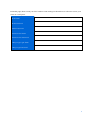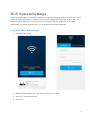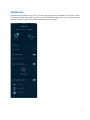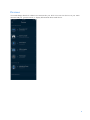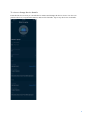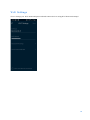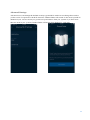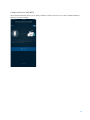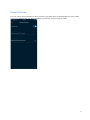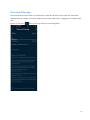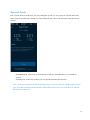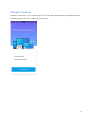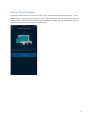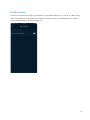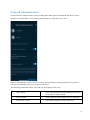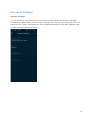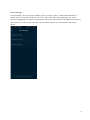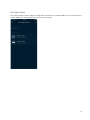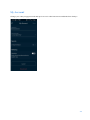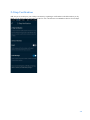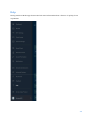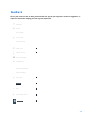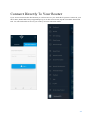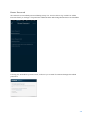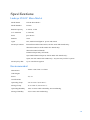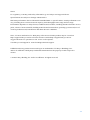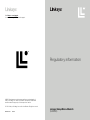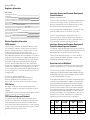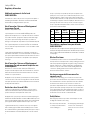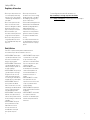Ci-dessous, vous trouverez de brèves informations sur VELOP Micro-Mesh 6, LN1200 Series. Ce système Wi-Fi maillé double bande offre des performances optimales grâce à la recherche de canaux. La configuration est simple via l'application Linksys, permettant de personnaliser le nom et le mot de passe du Wi-Fi, ou d'activer la fonctionnalité d'accès invité. Le contrôle parental, la priorisation des appareils et la vérification de la vitesse de connexion sont intégrés. Le système prend en charge la connexion avec WPS et offre des options de sécurité avancées.

z
1
USER
GU
I
D
E
VELOP Micro-Mesh 6
LN1200
S
e
r
i
e
s

T
a
b
l
e
of
C
o
n
t
e
n
t
s
Product
O
v
e
r
v
i
e
w
3
Set
Up
4
Wi-Fi
System
S
e
tt
i
n
g
s
6
Log in
to the
L
i
n
k
s
y
s
app
6
Dashboard
7
Devices
8
To view or change device details
9
Wi-Fi
S
e
tt
i
n
g
s
10
Advanced Settings
11
C
o
nne
c
t
a Device with WPS
12
G
ue
s
t
A
cc
e
ss
_
13
E
x
t
e
r
na
l
S
t
o
r
a
g
e
14
S
peed
Check
15
Parental
C
o
n
t
r
o
l
s
16
Device
Prioritization
17
Notifications
18
N
e
t
w
o
r
k
A
d
m
i
n
i
s
t
r
a
t
io
n
19
A
d
v
an
c
ed
S
e
tt
i
n
g
s
20
Internet
Settings
20
Port Settings
21
Wi-Fi MAC
Filters
22
My
A
cc
o
u
n
t
23
2
-
S
t
ep
V
e
r
i
f
i
c
a
t
io
n
24
Help
25
Feedback
26
C
o
nn
e
c
t
D
i
r
e
c
t
l
y
To
Y
o
u
r
Router
27
Router
Password
28
How
to restore factory defaults
29
S
p
e
c
i
f
i
c
a
t
i
o
n
s
30
L
i
n
k
s
y
s
VELOP
Micro-Router 6
30
E
n
v
i
r
o
n
m
e
n
t
a
l
30
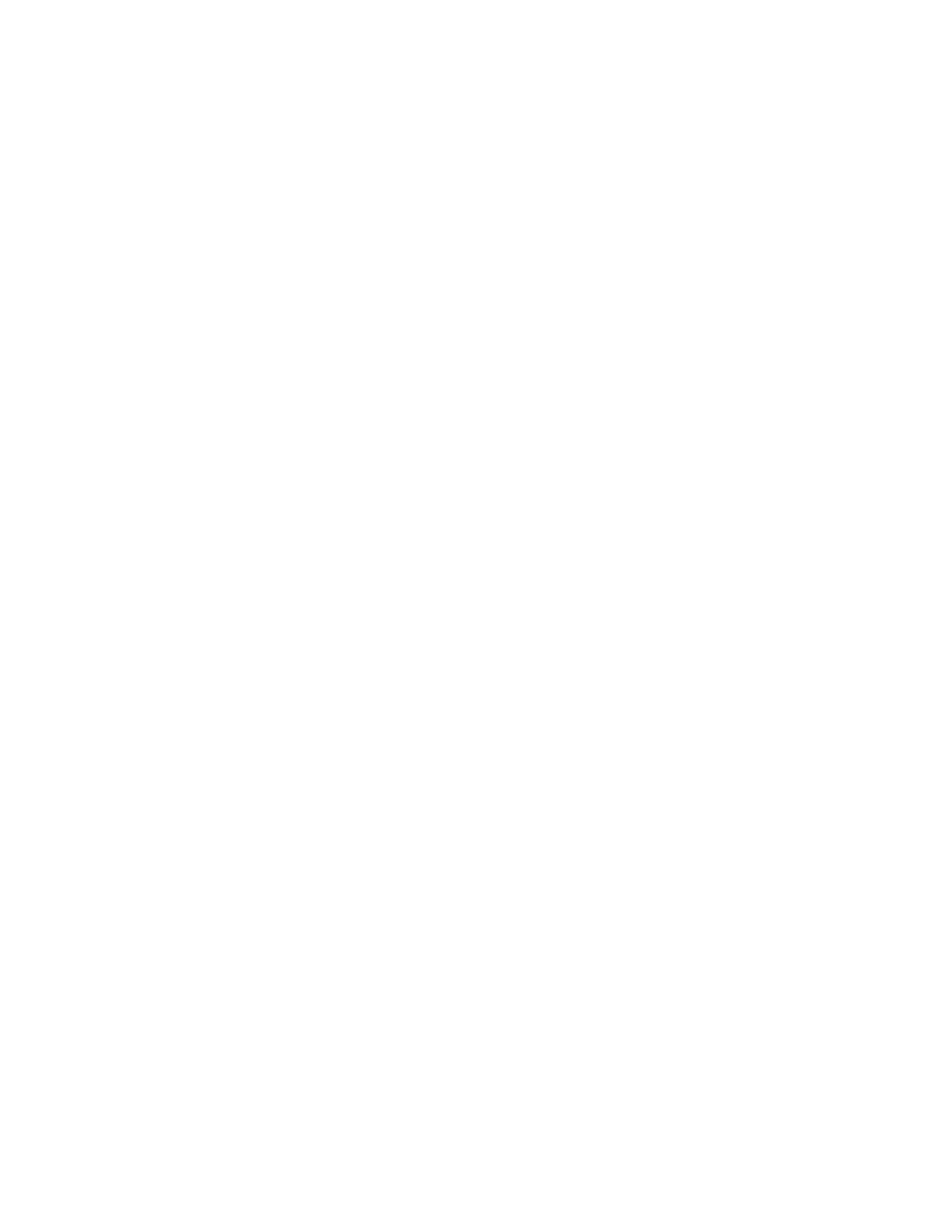
P
r
o
d
u
c
t
O
v
e
r
v
i
e
w
Your
L
i
n
k
s
y
s
VELOP Micro-Mesh 6
is
a
dual
-
b
a
n
d
mesh
Wi-Fi
router
w
i
t
h
2
.
4
GHz and
5
GHz
r
a
d
i
o
s
.

Set
U
p
I
M
P
O
R
T
A
N
T
—
L
i
n
k
s
y
s
nodes can be set
up
as parent nodes
or child
n
o
d
e
s
.
A
parent node must
b
e
connected
w
i
t
h
an ethernet
c
a
b
l
e
to
your
modem
or
modem
r
o
u
t
e
r
.
Once set
up
w
i
r
e
l
e
ss
l
y
,
c
h
il
d
nodes can be connected to another node
w
i
r
e
l
e
ss
l
y
or
w
i
t
h
ethernet
c
a
b
l
e
s
.
If you
are
a
dd
i
n
g
t
h
i
s
new node as parent node to an
e
x
i
s
t
i
n
g
L
i
n
k
s
y
s
w
h
o
l
e
-
h
o
m
e
mesh
Wi-Fi
s
y
s
t
e
m
,
factory reset
a
ll
nodes and add them to the system after the new node
i
s
setup and
w
o
r
k
i
n
g
.
D
o
w
n
l
o
a
d
the
L
i
n
k
s
y
s
a
pp
.
You
need
t
h
i
s
app to set
up
a
L
i
n
k
s
y
s
w
h
o
l
e
-
h
o
m
e
mesh
Wi-Fi
s
y
s
t
e
m
.
G
o
t
o
t
h
e
a
pp
s
t
o
r
e
f
o
r
y
o
u
r
d
e
v
i
c
e
a
n
d
s
ea
r
c
h
f
o
r
L
i
n
k
s
y
s
.
I
n
s
t
a
ll
the
a
pp
,
open
i
t
and
follow
the
i
n
s
t
r
u
c
t
i
o
n
s
.
You will
create a
L
i
n
k
s
y
s
account so
you
can use the app to
v
i
e
w
or
change
your
system
s
e
tt
i
n
g
s
f
r
o
m
anywhere
you
have an
i
n
t
e
r
n
e
t
c
o
nn
e
c
t
i
o
n
.
Among
the many
t
h
i
n
g
s
you
can
do
w
i
t
h
your
L
i
n
k
s
y
s
a
cc
o
un
t
:
Change
your Wi-Fi
name and p
a
ss
w
o
r
d
Set
up
guest
a
cc
e
ss
Connect d
e
v
i
c
e
s
to
Wi-Fi
w
i
t
h
W
P
S
Block
i
n
t
e
r
n
e
t
w
i
t
h
p
a
r
e
n
t
a
l
c
o
n
t
r
o
l
s
T
e
s
t
your
i
n
t
e
r
n
e
t
c
o
nn
e
c
t
i
o
n
speed
N
o
t
e
—
D
u
r
i
n
g
setup
w
e
’
ll
send a
v
e
r
i
f
i
c
a
t
i
o
n
e
m
a
il
.
From
your
home
n
e
t
w
o
r
k
,
click
the
link in
t
h
e
e
m
a
il
.
Other than
p
l
u
gg
i
n
g
in
the power and the ethernet
c
a
b
l
e
,
the app-based setup process does the
w
o
r
k
for you.
Once
c
o
nn
e
c
t
e
d
,
use the app to
p
e
r
s
o
n
a
li
z
e
your Wi-Fi by
g
i
v
i
n
g
i
t
a name and
p
a
ss
w
o
r
d
.
Y
o
u
a
l
s
o
can
g
i
v
e
nodes names based
on
where they are so
you
can
i
d
e
n
t
i
f
y
them
in
the rare case
w
h
e
r
e
t
h
i
n
g
s
need
a
tt
e
n
t
i
o
n
.

Wi-Fi
N
a
m
e
Wi-Fi
P
a
ss
w
o
r
d
Admin
P
a
ss
w
o
r
d
Guest
A
cc
e
ss
N
a
m
e
Guest
A
cc
e
ss
P
a
ss
w
o
r
d
L
i
n
k
s
y
s
App Login
Em
a
il
L
i
n
k
s
y
s
App
P
a
ss
w
o
r
d
P
r
i
n
t
t
h
i
s
p
a
g
e
,
then record
your
Wi-Fi
and account
s
e
tt
i
n
g
s
in
the
t
a
b
l
e
as a
r
e
f
e
r
e
n
c
e
.
Store
y
o
u
r
notes
in
a safe
p
l
a
c
e
.

Wi-Fi
S
y
s
t
e
m
S
e
tt
i
n
g
s
U
s
i
n
g
your
L
i
n
k
s
y
s
a
pp
,
you
can
v
i
e
w
or
change
your
system
s
e
tt
i
n
g
s
to make
your Wi-Fi
more
s
e
c
u
r
e
or
to
work
better
w
i
t
h
a
d
e
v
i
c
e
or
g
a
m
e
.
You
can access
s
e
tt
i
n
g
s
from anywhere
in
the
w
o
r
l
d
if
y
o
u
have an
i
n
t
e
r
n
e
t
c
o
nn
e
c
t
i
o
n
.
You
can
a
l
s
o
access
s
e
tt
i
n
g
s
u
s
i
n
g
your
router password
w
h
e
n
connected to
your
home
n
e
t
w
o
r
k
even
if you do
not have an
i
n
t
e
r
n
e
t
c
o
nn
e
c
t
i
o
n
.
Log
in
to the
L
i
n
k
s
y
s
a
pp
1
.
Open the
L
i
n
k
s
y
s
a
pp
.
2
.
Enter the
e
m
a
il
address
you
used when
c
r
ea
t
i
n
g
your
a
cc
o
un
t
.
3
.
Enter
your
account
p
a
ss
w
o
r
d
.
4
.
Tap
Log
i
n
.

Dashboard
Dashboard
is a
snapshot
of your Wi-Fi. See how many devices are
connected
to your system,
share
Wi-Fi
password
and allow guest access to your Wi-Fi.
Dashboard
also shows you if any devices
have
parental controls
on them or have been
prioritized
for Wi-Fi
access.
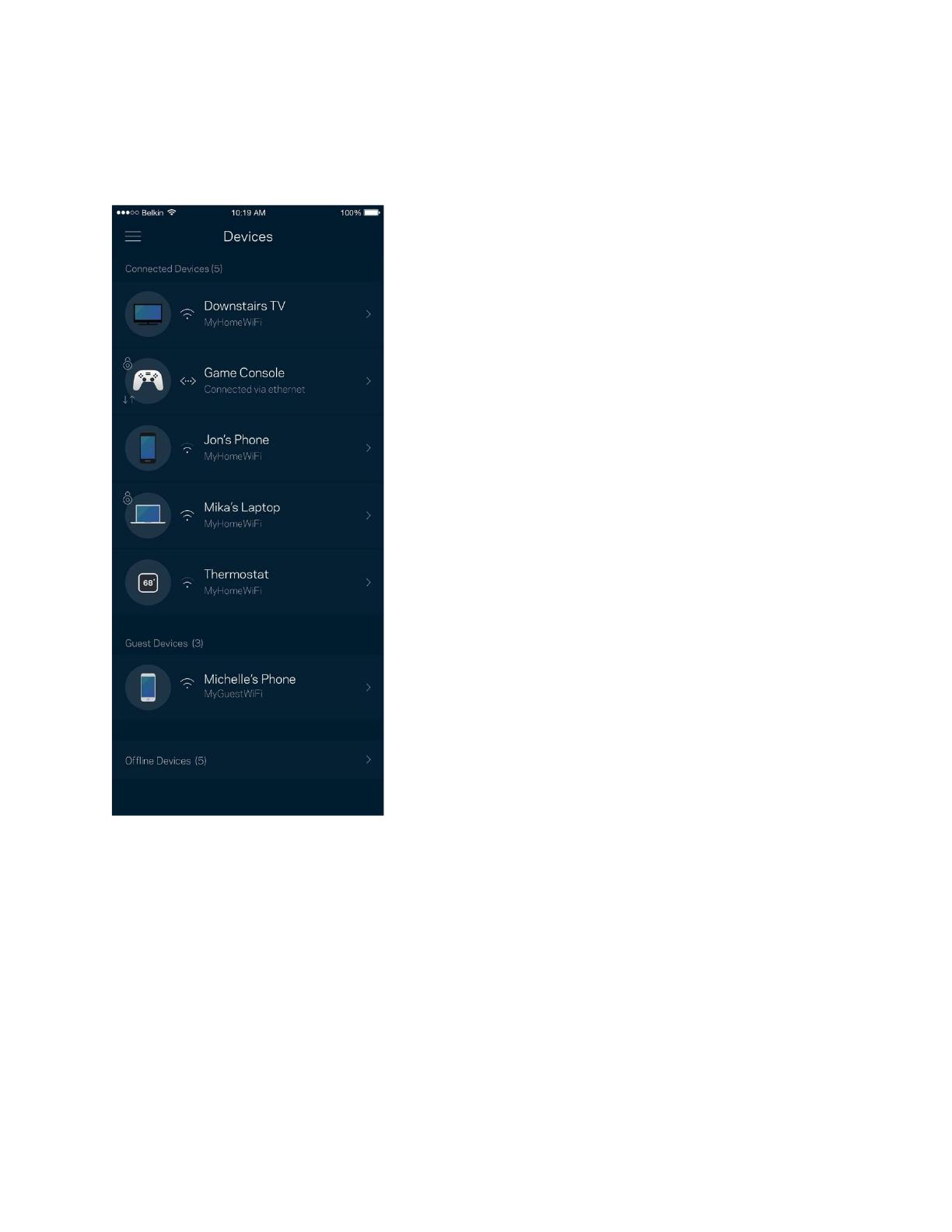
D
e
v
i
c
e
s
View
and change d
e
t
a
il
s
for
all
d
e
v
i
c
e
s
connected to
your Wi-Fi. You
can
v
i
e
w
d
e
v
i
c
e
s
on your
m
a
i
n
n
e
t
w
o
r
k
and
your
guest
n
e
t
w
o
r
k
,
or
d
i
s
p
l
a
y
i
n
f
o
r
m
a
t
i
o
n
about each
d
e
v
i
c
e
.

To
v
i
e
w
or
change
d
e
v
i
c
e
d
e
t
a
il
s
From
the
D
e
v
i
c
e
s
screen
you
can
e
d
i
t
d
e
v
i
c
e
names and change the
d
e
v
i
c
e
i
c
o
n
s
.
You
a
l
s
o
c
a
n
p
r
i
o
r
i
t
i
z
e
d
e
v
i
c
e
s
,
set
p
a
r
e
n
t
a
l
c
o
n
t
r
o
l
s
,
and see
Wi-Fi
d
e
t
a
il
s
.
Tap
on
any
d
e
v
i
c
e
to see
d
e
t
a
il
s
.

Wi-Fi
S
e
tt
i
n
g
s
View
or
change
your Wi-Fi
name and password and connect d
e
v
i
c
e
s
u
s
i
n
g
Wi-Fi
Protected
S
e
t
u
p
™
.

Advanced
S
e
tt
i
n
g
s
Advanced
users can change the
d
e
f
a
u
l
t
s
e
c
u
r
i
t
y
type and
Wi-Fi
m
o
d
e
.
Do
not change these
un
l
e
ss
you
have a
l
o
t
of
e
x
p
e
r
i
e
n
c
e
w
i
t
h
Wi-Fi
n
e
t
w
o
r
k
s
.
C
h
a
nn
e
l
F
i
n
d
e
r
will
search
for
the most-open W
i
-
F
i
c
h
a
nn
e
l
s
in your
area to ensure
you
get the best performance from
your
s
y
s
t
e
m
.
If you
have
m
o
r
e
than one node
in your
s
y
s
t
e
m
,
C
h
a
nn
e
l
F
i
n
d
e
r
will find
the best
c
h
a
nn
e
l
for
each
n
o
d
e
.

Connect a
D
e
v
i
c
e
w
i
t
h
W
P
S
Wi-Fi
Protected Setup
a
ll
o
w
s
you
to
ea
s
il
y
connect
w
i
r
e
l
e
ss
d
e
v
i
c
e
s
to
your Wi-Fi
w
i
t
h
o
u
t
m
a
nu
a
ll
y
e
n
t
e
r
i
n
g
s
e
c
u
r
i
t
y
s
e
tt
i
n
g
s
.
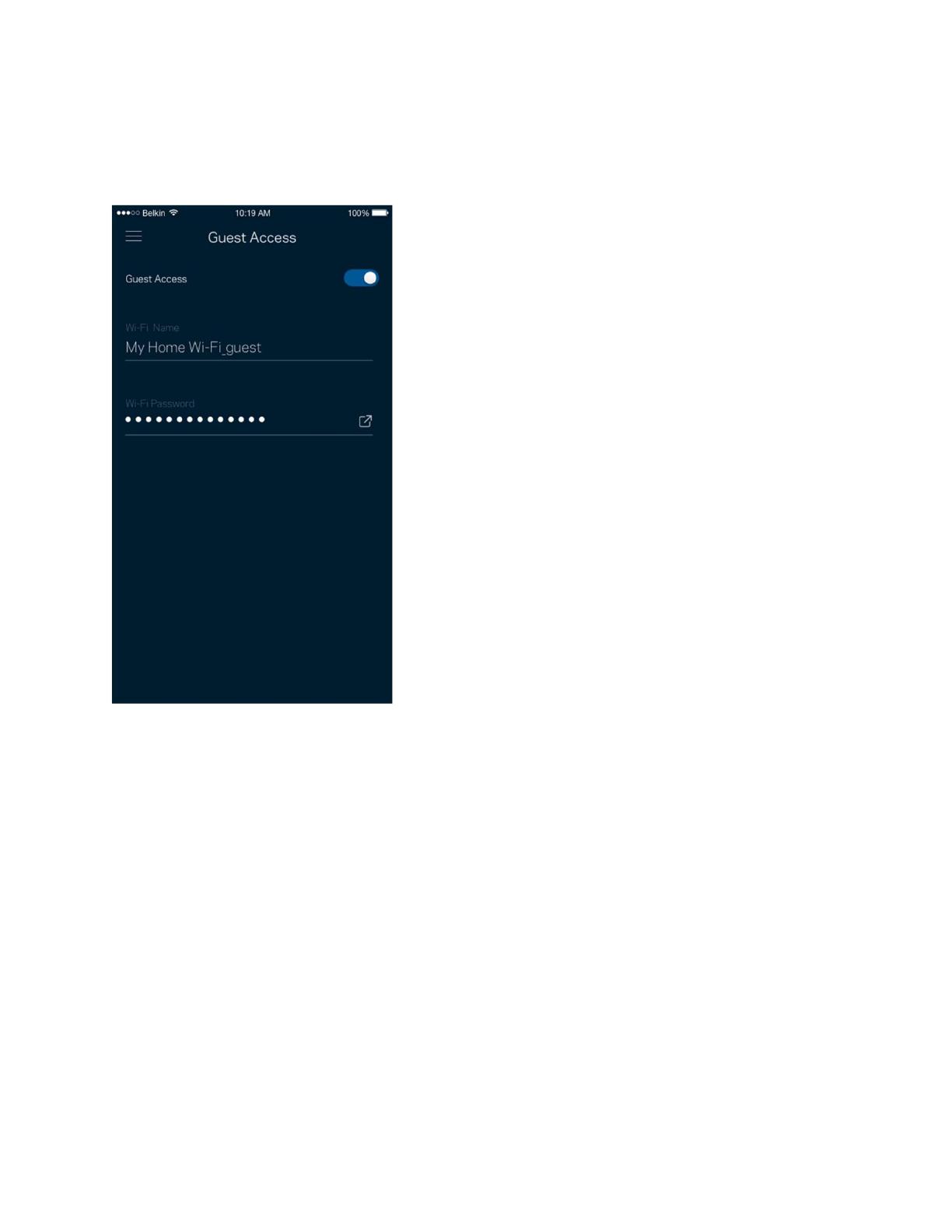
G
u
e
s
t
A
cc
e
ss
Use
your
Guest
A
cc
e
ss
feature to
a
ll
o
w
guests to get
o
n
li
n
e
w
h
il
e
r
e
s
t
r
i
c
t
i
n
g
t
h
e
i
r
access to
o
t
h
e
r
resources connected to
your Wi-Fi.
Send the password
by
text message
or
e
m
a
il
.

E
x
t
e
r
n
a
l
S
t
o
r
a
g
e
See
w
h
i
c
h
node an
e
x
t
e
r
n
a
l
d
r
i
v
e
i
s
connected
t
o
,
check the amount
of
free space
l
e
f
t
,
and
e
n
a
b
l
e
a
u
t
h
e
n
t
i
c
a
t
i
o
n
by
s
e
tt
i
n
g
a username and
p
a
ss
w
o
r
d
.
(
O
n
l
y
when a d
r
i
v
e
i
s
p
l
u
gg
e
d
in
to a
n
o
d
e
’
s
U
S
B
p
o
r
t
.
)
Be sure to tap
E
j
e
c
t
before r
e
m
o
v
i
n
g
a
d
r
i
v
e
to
a
v
o
i
d
l
o
s
i
n
g
d
a
t
a
.

Speed Check
Run
a speed check to make sure
you
are
g
e
tt
i
n
g
the speeds
you
are
p
a
y
i
n
g
for.
Speed check
a
l
s
o
h
e
l
p
s
in
D
e
v
i
c
e
P
r
i
o
r
i
t
i
z
a
t
i
o
n
because
r
e
s
u
l
t
s
d
e
t
e
r
m
i
n
e
how Wi-Fi
i
s
d
i
s
t
r
i
b
u
t
e
d
to the
p
r
i
o
r
i
t
i
z
e
d
d
e
v
i
c
e
s
.
Download speed
i
s
the rate at
w
h
i
c
h
i
n
t
e
r
n
e
t
content
i
s
transferred to
your
mesh W
i
-
F
i
s
y
s
t
e
m
.
Upload speed
i
s
the rate at
w
h
i
c
h
you
can
u
p
l
o
a
d
content to the
i
n
t
e
r
n
e
t
.
N
o
t
e
—
I
n
t
e
r
n
e
t
c
o
nn
e
c
t
i
o
n
speeds are
d
e
t
e
r
m
i
n
e
d
by
a
v
a
r
i
e
t
y
of
f
a
c
t
o
r
s
,
i
n
c
l
u
d
i
n
g
I
S
P
a
cc
o
un
t
t
y
p
e
,
l
o
c
a
l
and
w
o
r
l
d
w
i
d
e
i
n
t
e
r
n
e
t
t
r
a
ff
i
c
,
and number
of
d
e
v
i
c
e
s
in your
home that are
s
h
a
r
i
n
g
the
i
n
t
e
r
n
e
t
c
o
nn
e
c
t
i
o
n
.

P
a
r
e
n
t
a
l
C
o
n
t
r
o
l
s
P
a
r
e
n
t
a
l
c
o
n
t
r
o
l
s
a
ll
o
w
you
to
c
o
n
t
r
o
l
when
your
k
i
d
s
are
o
n
li
n
e
and what
t
h
e
y
’
r
e
d
o
i
n
g
t
h
e
r
e
.
P
a
u
s
e
i
n
t
e
r
n
e
t
to
s
p
e
c
i
f
i
c
d
e
v
i
c
e
s
,
or
b
l
o
c
k
s
p
e
c
i
f
i
c
w
e
b
s
i
t
e
s
.
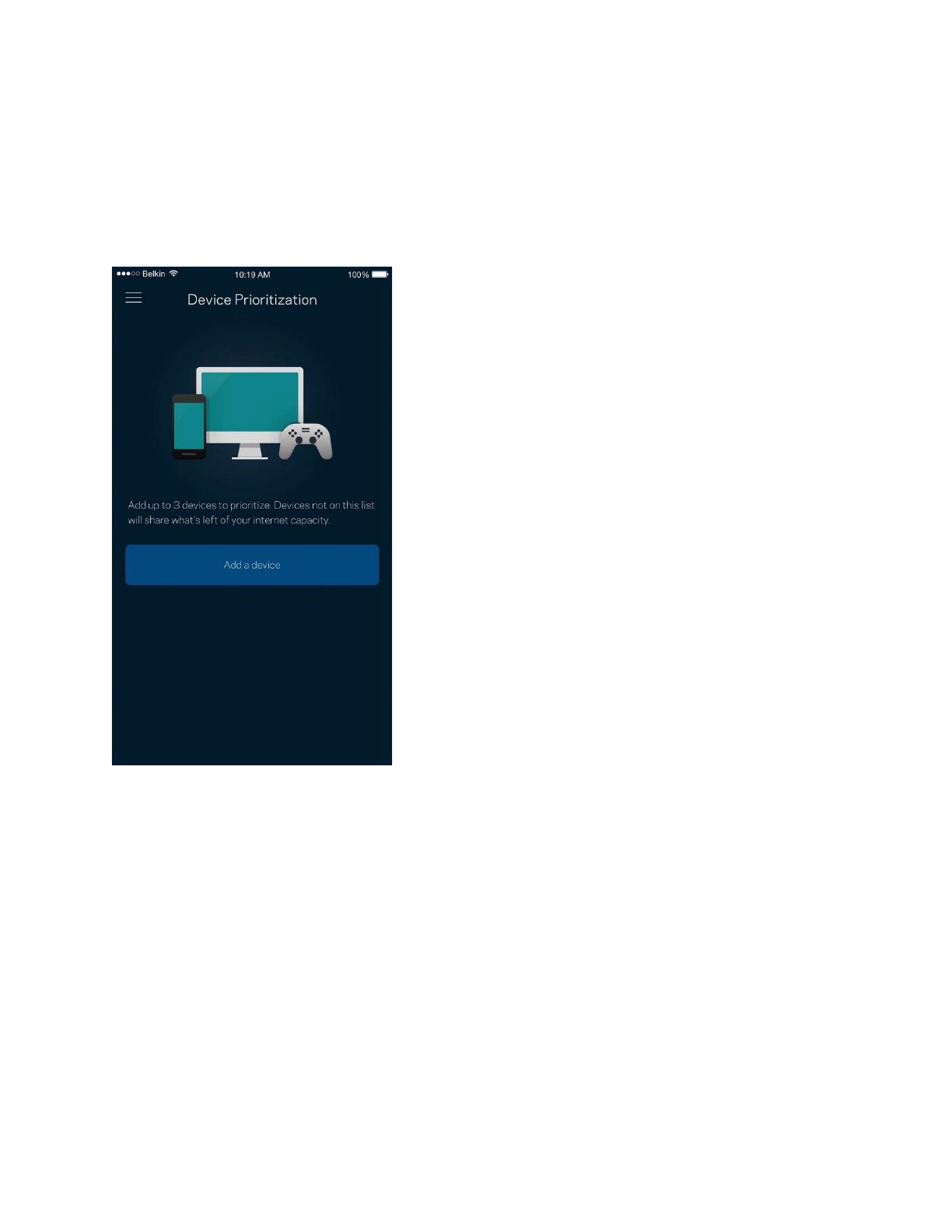
Device
P
r
i
o
r
i
t
i
z
a
t
i
o
n
Choose
up
to three
d
e
v
i
c
e
s
for
p
r
i
o
r
i
t
y
usage
of your
i
n
t
e
r
n
e
t
c
o
nn
e
c
t
i
o
n
.
Those
d
e
v
i
c
e
s
–
w
i
r
e
d
and/or
w
i
r
e
l
e
ss
–
a
l
w
a
y
s
will
have the best access when
c
o
nn
e
c
t
e
d
.
The app runs a speed check
t
o
d
e
t
e
r
m
i
n
e
how
to best
d
i
s
t
r
i
b
u
t
e
Wi-Fi
to
p
r
i
o
r
i
t
i
z
e
d
d
e
v
i
c
e
s
.
Other d
e
v
i
c
e
s
will
share the
l
e
f
t
o
v
e
r
c
a
p
a
c
i
t
y
.
P
r
i
o
r
i
t
i
z
e
d
d
e
v
i
c
e
s
appear
on
D
a
s
h
b
o
a
r
d
.

N
o
t
i
f
i
c
a
t
i
o
n
s
If you
have more than one
n
o
d
e
,
we can
n
o
t
i
f
y
you
when
child
nodes
in your
system
go
o
ff
li
n
e
.
C
h
il
d
nodes are any that are not
w
i
r
e
d
to
your
m
o
d
e
m
.
You
have to turn
on
n
o
t
i
f
i
c
a
t
i
o
n
s
in your
m
o
b
il
e
d
e
v
i
c
e
s
e
tt
i
n
g
s
to
a
ll
o
w
the app to
n
o
t
i
f
y
y
o
u
.

N
e
t
w
o
r
k
A
d
m
i
n
i
s
t
r
a
t
i
o
n
Use the
N
e
t
w
o
r
k
A
d
m
i
n
i
s
t
r
a
t
i
o
n
screen to change the
a
d
m
i
n
password and
h
i
n
t
,
and check
v
a
r
i
o
u
s
i
d
e
n
t
i
f
i
e
r
s
(
m
o
d
e
l
nu
m
b
e
r
,
s
e
r
i
a
l
nu
m
b
e
r
,
and
IP
d
e
t
a
il
s
)
for
all
nodes
in your W
i
-
F
i
.
Opt
in
to
a
u
t
o
m
a
t
i
c
a
ll
y
report crashes to
L
i
n
k
s
y
s
and
c
o
n
t
r
i
b
u
t
e
to
i
m
p
r
o
v
i
n
g
the
Wi-Fi
e
x
p
e
r
i
e
n
c
e
.
You
a
l
s
o
can
m
a
nu
a
ll
y
report
s
p
e
c
i
f
i
c
i
ss
u
e
s
to
L
i
n
k
s
y
s
.
The
f
o
ll
o
w
i
n
g
i
n
f
o
r
m
a
t
i
o
n
will
be sent
w
i
t
h
your
d
e
s
c
r
i
p
t
i
o
n
of
the
i
ss
u
e
:
App
v
e
r
s
i
o
n
Login
Type
(
c
l
ou
d
:
show
email
address
a
ss
o
c
i
a
t
e
d
,
l
o
c
a
l
:
d
i
s
p
l
a
y
"
R
ou
t
e
r
a
d
m
i
n
"
)
D
e
v
i
c
e
m
o
d
e
l
WAN
C
o
nn
e
c
t
i
o
n
type
(
d
i
s
p
l
a
y
Wi-Fi
or
e
t
h
e
r
n
e
t
)
D
e
v
i
c
e
OS
v
e
r
s
i
o
n
T
i
m
e
:
date
(
m
o
/
d
a
y
/
y
ea
r
,
t
i
m
e
,
t
i
m
e
z
on
e
)

Advanced
S
e
tt
i
n
g
s
I
n
t
e
r
n
e
t
S
e
tt
i
n
g
s
You
can choose
how your
mesh
Wi-Fi
system connects to the
i
n
t
e
r
n
e
t
.
The
d
e
f
a
u
l
t
i
s
A
u
t
o
m
a
t
i
c
C
o
n
f
i
g
u
r
a
t
i
o
n
– DHCP.
Other
c
o
nn
e
c
t
i
o
n
types depend
on your
i
n
t
e
r
n
e
t
s
e
r
v
i
c
e
p
r
o
v
i
d
e
r
or how
y
o
u
p
l
a
n
to use
your
s
y
s
t
e
m
.
Advanced users can use
A
dd
i
t
i
o
n
a
l
S
e
tt
i
n
g
s
to
c
l
o
n
e
MAC
addresses
a
n
d
set
MTU
(
m
a
x
i
m
u
m
t
r
a
n
s
m
i
ss
i
o
n
un
i
t
)
.
La page est en cours de chargement...
La page est en cours de chargement...
La page est en cours de chargement...
La page est en cours de chargement...
La page est en cours de chargement...
La page est en cours de chargement...
La page est en cours de chargement...
La page est en cours de chargement...
La page est en cours de chargement...
La page est en cours de chargement...
La page est en cours de chargement...
La page est en cours de chargement...
La page est en cours de chargement...
La page est en cours de chargement...
La page est en cours de chargement...


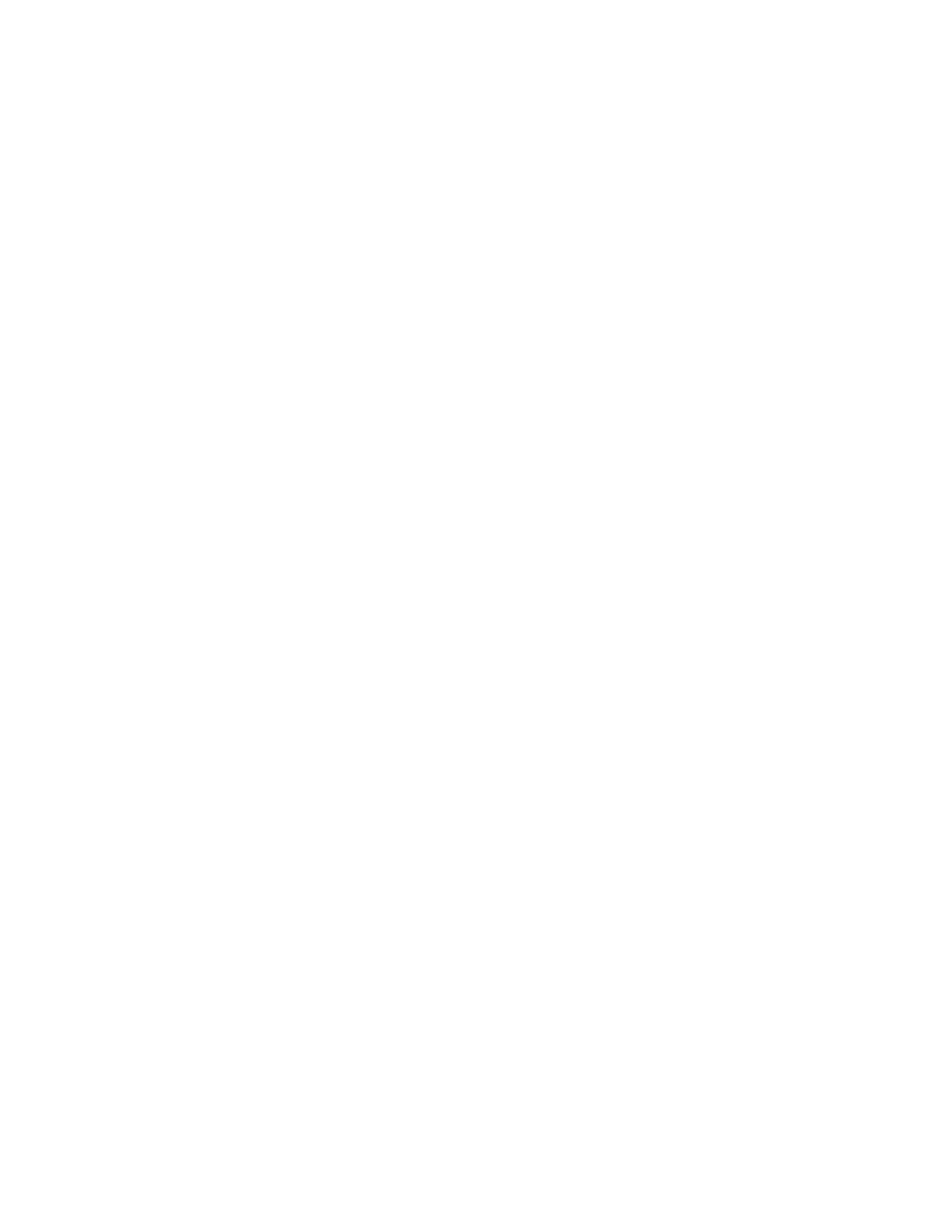




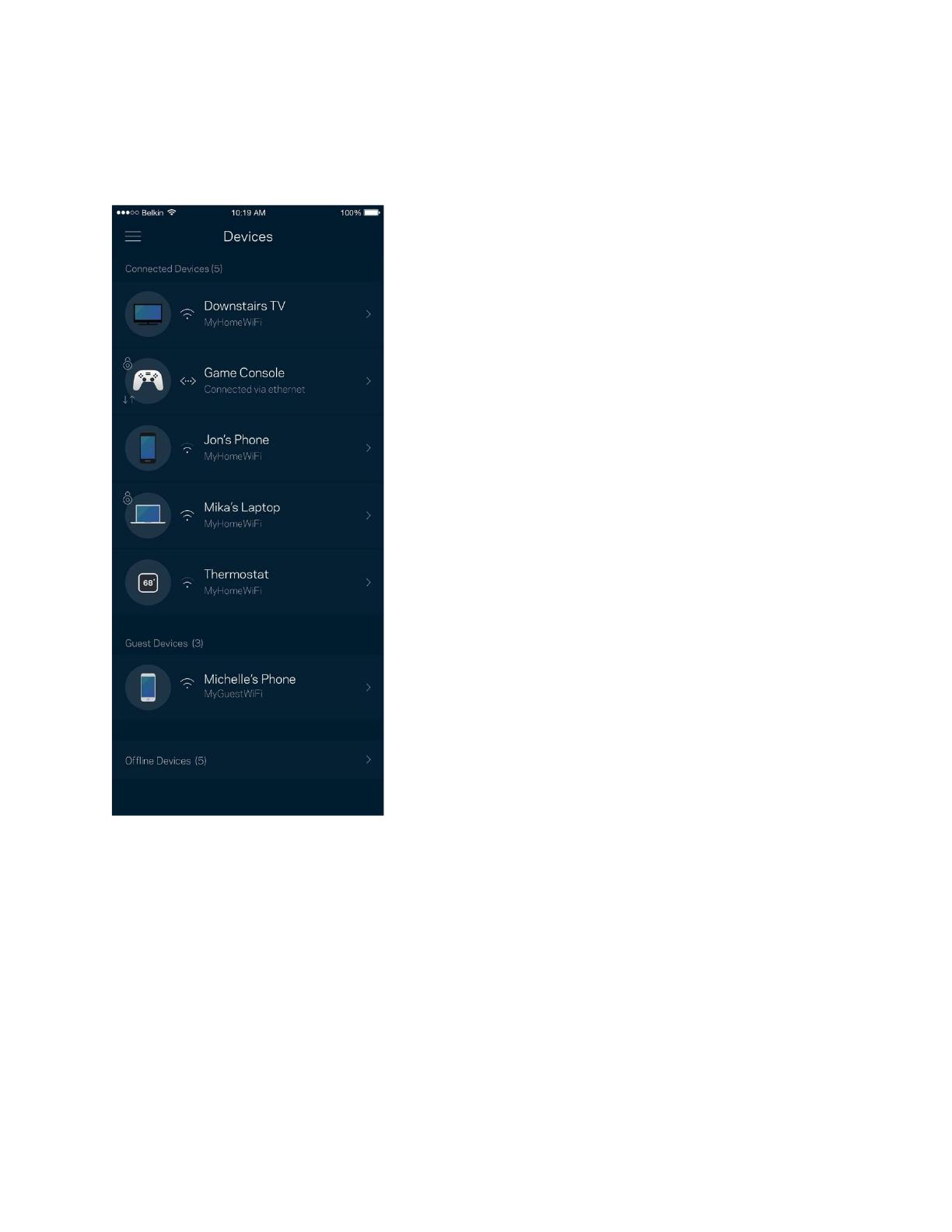




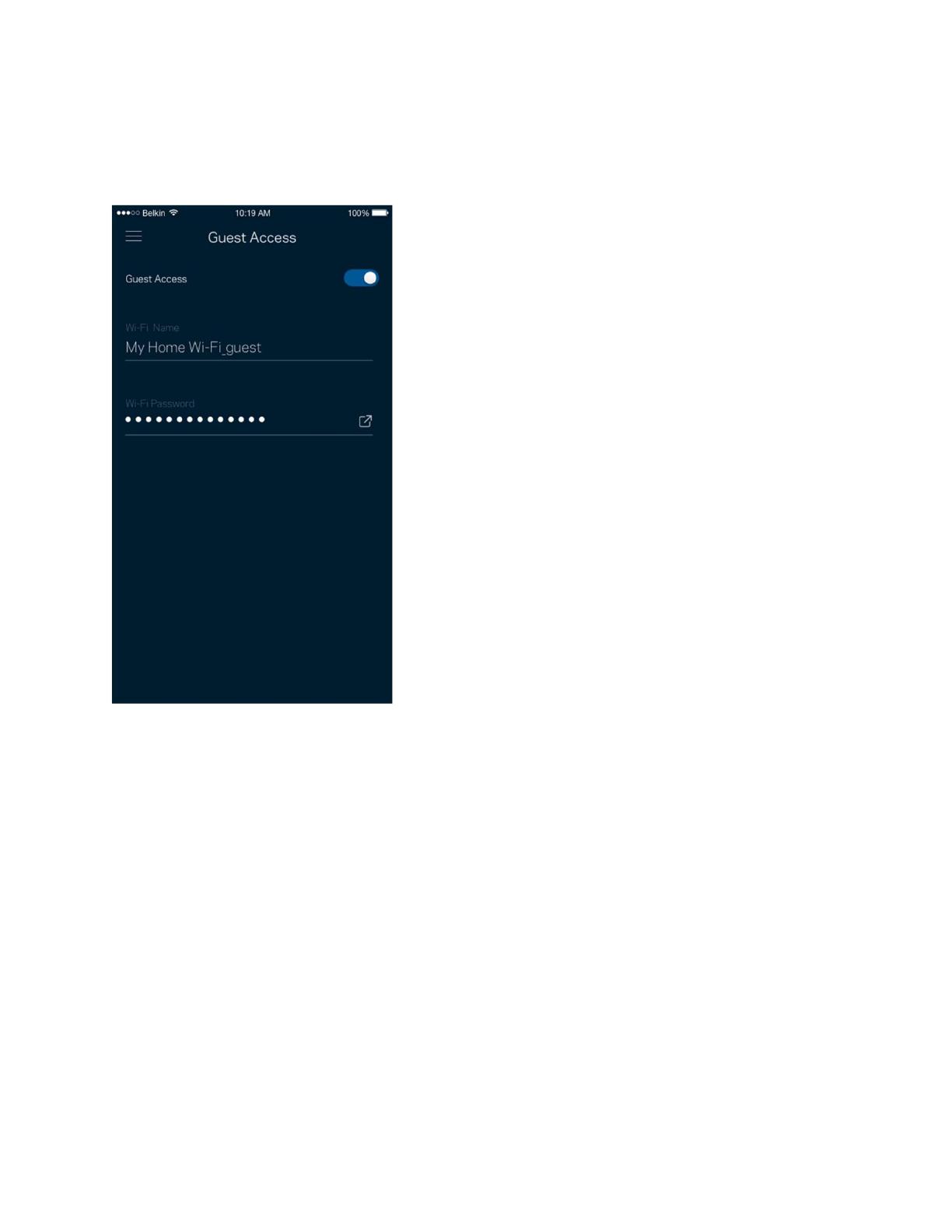



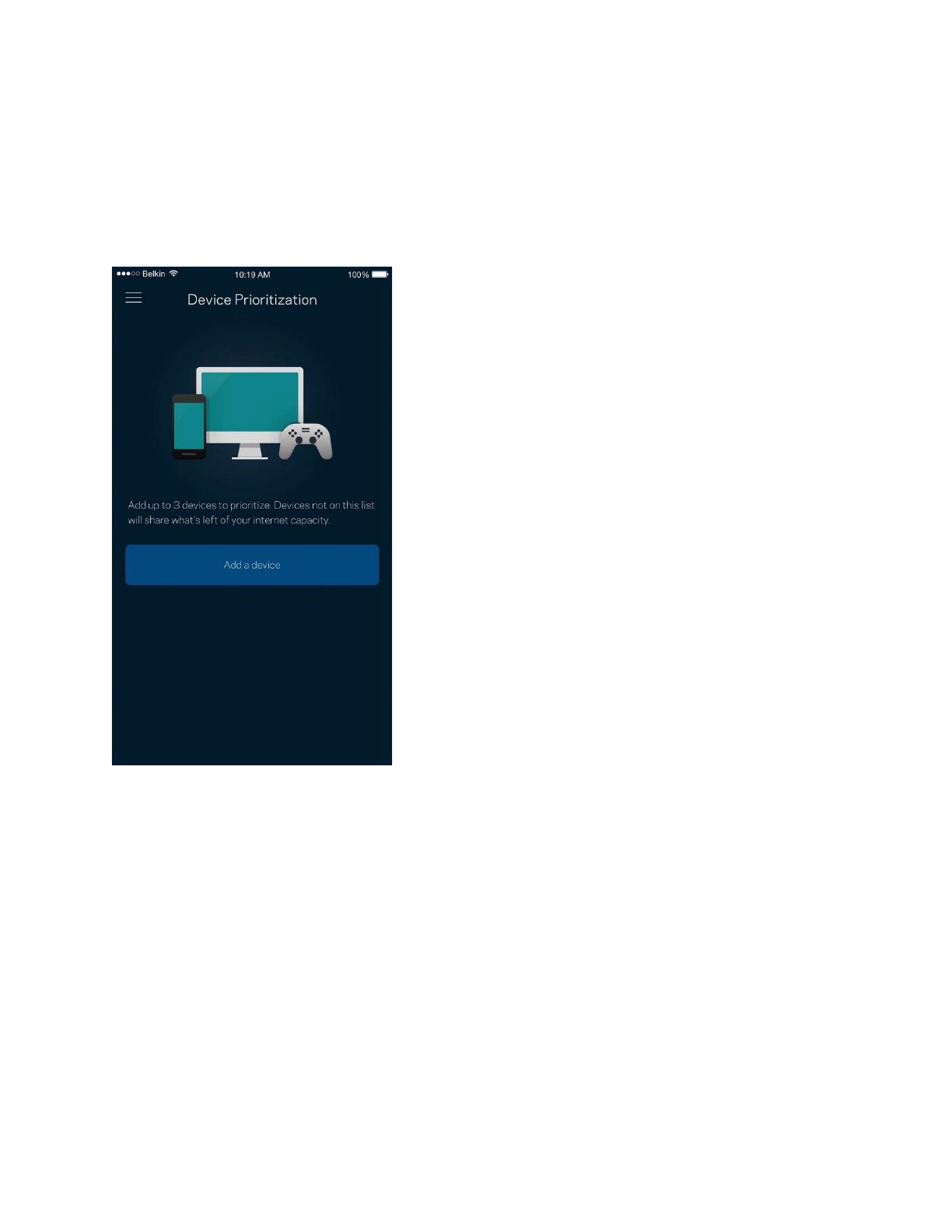



 1
1
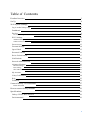 2
2
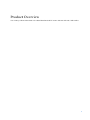 3
3
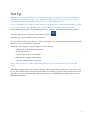 4
4
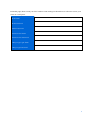 5
5
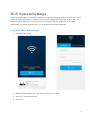 6
6
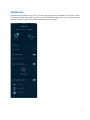 7
7
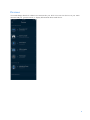 8
8
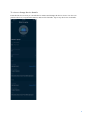 9
9
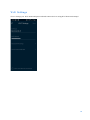 10
10
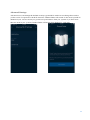 11
11
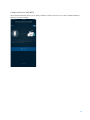 12
12
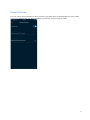 13
13
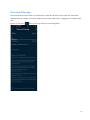 14
14
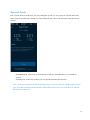 15
15
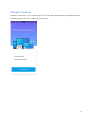 16
16
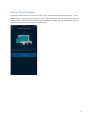 17
17
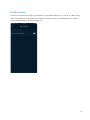 18
18
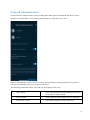 19
19
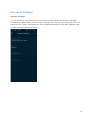 20
20
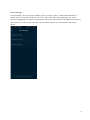 21
21
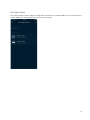 22
22
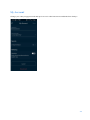 23
23
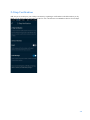 24
24
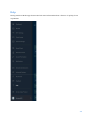 25
25
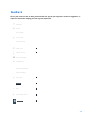 26
26
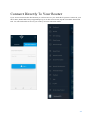 27
27
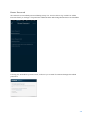 28
28
 29
29
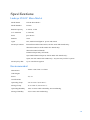 30
30
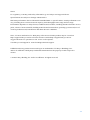 31
31
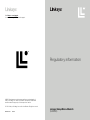 32
32
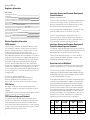 33
33
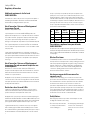 34
34
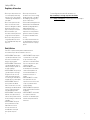 35
35
Linksys LN1100 Series Mode d'emploi
Linksys EWS0203-CC Manuel utilisateur
Linksys EA2750 - N600 Manuel utilisateur
Linksys Linksys-EA4500 Manuel utilisateur
Linksys WRT1900ACS Manuel utilisateur
Linksys FENSK05 Manuel utilisateur
Linksys EA6700 Manuel utilisateur
Linksys EA6500 Manuel utilisateur
Linksys EA6400 Manuel utilisateur
Linksys AC900 Manuel utilisateur